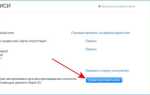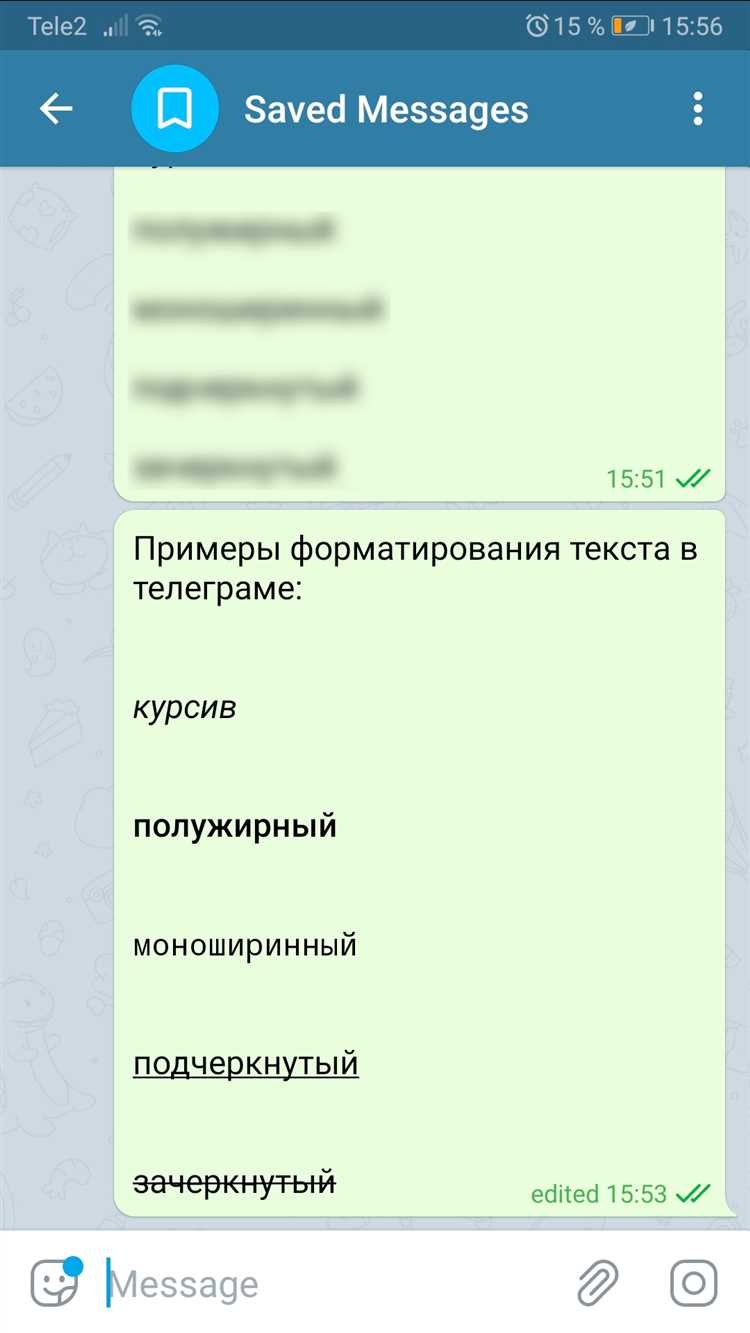
В Telegram есть множество инструментов для создания уникальных сообщений, однако возможность сделать надпись, которая будет выделяться и подчеркивать нужное, чаще всего недооценена. В этой статье мы рассмотрим, как правильно использовать встроенные возможности мессенджера для создания собственных надписей, а также несколько полезных фишек, которые помогут вам выделяться в чатах и каналах.
Telegram поддерживает различные стили текста, начиная от жирного и курсива, и заканчивая использованием моноширинного шрифта и смайликов для оформления. Чтобы применить эти стили, необходимо всего лишь правильно оформить текст с помощью символов и команд. Например, чтобы сделать текст жирным, нужно окружить его двумя звёздочками (текст), а для курсива – одинарными нижними подчеркиваниями (_текст_).
Также стоит обратить внимание на боты, которые позволяют создавать кастомизированные надписи с помощью команд, дополнительных эффектов и анимации. Это позволяет вам добавлять уникальные визуальные элементы в ваши сообщения. Использование таких ботов значительно расширяет стандартные возможности Telegram, добавляя индивидуальность вашим чатовым и каналам.
Как выбрать подходящий формат для создания надписей в Telegram
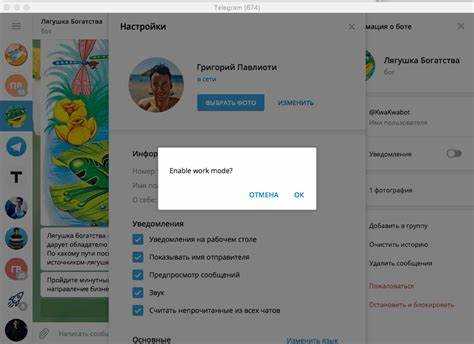
Выбор формата для создания надписей в Telegram зависит от нескольких факторов, включая цель общения, формат контента и предпочтения аудитории. Важно учитывать, что Telegram поддерживает несколько типов форматирования текста, каждый из которых подходит для разных ситуаций.
Вот основные форматы, которые можно использовать при создании надписей:
- Обычный текст: Подходит для простых сообщений. Это базовый формат, который не требует дополнительных усилий.
- Жирный текст: Используется для выделения важных слов или фраз. Для этого достаточно обернуть текст в двойные звездочки:
жирный текст. - Курсив: Применяется для выделения цитат или мягкого акцента. Используется одиночное подчеркивание:
_курсив_. - Зачеркнутый текст: Подходит для указания на ошибку или отмену. Для этого обрамите текст в тильды:
~зачеркнутый~. - Моноширинный шрифт: Используется для кода или технических терминов. Текст оборачивается в обратные кавычки:
`код`. - Ссылки: Можно вставлять гиперссылки, используя формат:
[Текст ссылки](https://example.com).
Кроме того, для оформления сообщений можно использовать встроенные кнопки и реакции, которые добавляют интерактивность. Чтобы решить, какой формат использовать, ответьте на несколько вопросов:
- Какова цель сообщения? Если нужно выделить важную информацию – используйте жирный или курсивный текст.
- Какой контекст общения? Для технических сообщений или цитат лучше использовать моноширинный шрифт.
- Какую роль играет визуальная составляющая? Эмоциональные и креативные сообщения могут выиграть от сочетания различных стилей форматирования.
Понимание каждого из этих форматов и их правильное применение улучшат восприятие текста и сделают общение в Telegram более выразительным.
Какие инструменты нужны для создания надписей в Telegram

Для создания стильных и функциональных надписей в Telegram достаточно нескольких инструментов, которые помогут выразить идеи с помощью текста. Основные из них включают:
1. Форматирование текста с помощью Markdown
Telegram поддерживает язык разметки Markdown, который позволяет легко оформлять текст. С помощью него можно выделять важные части сообщения. Например:
- Жирный текст: для этого нужно окружить слово или фразу двойными звездочками (например, жирный).
- Курсив: для курсива используются одинарные подчеркивания (например, _курсив_).
- Зачеркнутый текст: используйте тильду (например, ~зачеркнутый~).
- Моноширинный текст: для этого достаточно обрамить слово или фразу тройными обратными кавычками (например, «`текст«`).
2. Инструменты для создания графических надписей
Для добавления в Telegram изображений с текстом можно использовать онлайн-сервисы, такие как Canva или Adobe Spark. Они предлагают простые в использовании интерфейсы для добавления текста на фон и его дальнейшей обработки. Такие изображения легко загружаются в чат, позволяя украсить сообщения. Можно использовать нестандартные шрифты, фильтры и эффекты, что поможет сделать надпись более выразительной.
3. Боты для автоматического создания надписей
В Telegram существуют боты, которые позволяют быстро генерировать стилизованные надписи. Например, @text2imagebot – бот для создания текстовых картинок. Такие боты предлагают различные шрифты и стили оформления, включая тени, градиенты и другие визуальные эффекты.
4. Специальные клавиатуры
Для удобного ввода нестандартных символов и форматирования можно использовать альтернативные клавиатуры, такие как Gboard или SwiftKey. В некоторых клавиатурах есть встроенные функции для быстрого создания жирного, курсивного текста, а также добавления смайликов и стикеров.
5. Программы для редактирования изображений
Для более сложных надписей, которые нужно наложить на изображение или видео, подойдут приложения вроде Photoshop или GIMP. Эти программы позволяют работать с слоями и эффектами, давая больше контроля над конечным результатом.
6. Telegram-каналы и ресурсы для шрифтов
Для тех, кто хочет добавить уникальные шрифты в свои надписи, можно использовать каналы и ресурсы, предлагающие коллекции нестандартных шрифтов. Важно помнить, что Telegram поддерживает только ограниченное количество шрифтов в тексте, но можно комбинировать их с графическими инструментами для создания более интересных надписей.
Используя эти инструменты, можно значительно разнообразить способы подачи текста в Telegram и улучшить восприятие сообщений.
Как использовать встроенные шрифты для надписей в Telegram

В Telegram доступны несколько встроенных шрифтов, которые можно использовать для создания стильных и уникальных надписей. Чтобы применить шрифт, достаточно использовать специальные Markdown или HTML теги, поддерживаемые в чате. Рассмотрим, как это можно сделать на практике.
Для использования стандартного шрифта в Telegram достаточно просто написать текст в чате. Однако для выделения текста или изменения стиля шрифта, можно использовать следующие возможности:
Жирный шрифт. Для того чтобы сделать текст жирным, обрамите его двойными звездочками или двойными нижними подчеркиваниями. Пример: жирный текст или __жирный текст__. Этот стиль используется для акцентирования важных фраз.
Курсив. Курсив применяют с помощью одиночных звездочек или одиночных нижних подчеркиваний. Пример: *курсивный текст* или _курсивный текст_. Это позволяет выделить определённые слова, придавая тексту динамичность.
Подчеркнутый текст. В Telegram можно подчеркнуть текст с помощью HTML-тега <u>. Пример: <u>подчеркнутый текст</u>.
Telegram также поддерживает комбинированные стили, например, можно использовать жирный текст с курсивом: *жирный и курсивный текст*. Важно помнить, что для создания разных эффектов нужно использовать подходящие комбинации этих тегов.
Стоит отметить, что Telegram не поддерживает произвольные шрифты, поэтому выбор шрифта ограничен только этими встроенными вариантами. Для более сложных и необычных шрифтов необходимо будет прибегать к созданию изображений с текстом или использовать сторонние боты.
Кроме того, в Telegram не существует официального способа выбора шрифта для сообщений в настройках. Это значит, что пользователи ограничены стандартными функциями Markdown и HTML для оформления текста. В будущем Telegram может добавить новые функции, но на данный момент доступных способов изменения шрифта в чате остается немного.
Как оформить текст с помощью форматирования Markdown в Telegram

Telegram поддерживает форматирование текста с использованием синтаксиса Markdown, что позволяет легко выделять элементы, такие как жирный и курсивный текст, заголовки, ссылки и списки. Чтобы использовать Markdown, достаточно указать соответствующие символы вокруг нужных фрагментов текста. Рассмотрим основные способы форматирования.
Жирный текст можно создать, обернув слово или фразу в две звездочки или подчеркивания: жирный текст или __жирный текст__. Это выделяет текст, что делает его более заметным.
Курсивный текст оформляется с помощью одной звездочки или подчеркивания: *курсивный текст* или _курсивный текст_. Этот стиль подходит для выделения менее акцентированных фрагментов.
Чтобы сделать текст жирным и курсивным, оберните его в три звездочки: *жирный и курсивный текст*. Это комбинация сразу двух стилей, которая привлекает внимание.
Для создания подчеркнутого текста, используйте символы тильды: ~подчеркнутый текст~. Этот стиль подходит для выделения важных элементов без излишней яркости.
Списки в Markdown создаются с использованием дефисов или звездочек для маркированного списка: - элемент списка или * элемент списка. Для нумерованных списков используйте числа с точками: 1. первый пункт, 2. второй пункт.
Для создания ссылки, используйте следующий формат: [Текст ссылки](https://www.telegram.org). Это полезно для вставки внешних ссылок в сообщения.
Для оформления цитат применяйте символ больше: > цитата. Этот стиль используется для выделения цитируемых фрагментов или ссылок на другие сообщения.
Чтобы вставить код, оберните его в одиночные кавычки: `код`. Для многострочного кода используйте тройные кавычки: ```код```. Это форматирование удобно для вставки технической информации или примеров программирования.
С помощью этих элементов можно значительно улучшить читаемость текста и сделать его более структурированным и привлекательным для пользователей Telegram.
Как добавить эмодзи и специальные символы в надписи Telegram
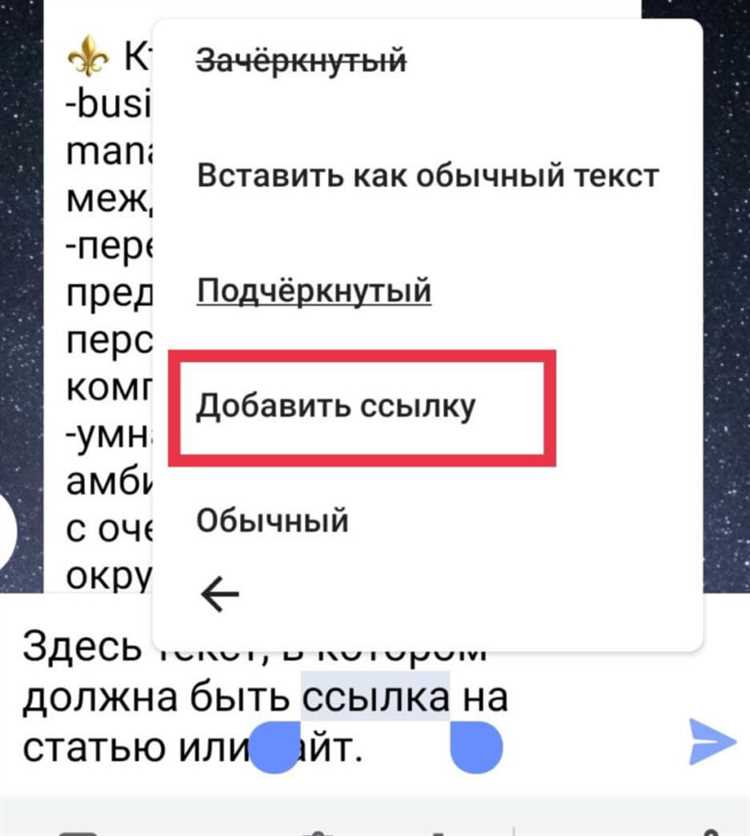
Чтобы добавить эмодзи в надпись Telegram, достаточно воспользоваться встроенной клавиатурой устройства. Для этого откройте чат и начните вводить текст. На мобильных устройствах откройте клавиатуру эмодзи, нажмите на иконку смайлика. После этого выберите нужный эмодзи из предложенного списка. Если вы используете ПК, в Telegram для Windows есть встроенная панель эмодзи, доступная через сочетание клавиш Win + ..
Кроме того, Telegram поддерживает вставку специальных символов, таких как математические знаки, стрелки и другие необычные символы. Чтобы вставить их, можно воспользоваться онлайн-генераторами или панелью символов на компьютере. Например, на Windows для вызова панели символов используется сочетание клавиш Win + ;. В macOS можно вызвать её через сочетание Cmd + Ctrl + Space.
Если вам нужно добавить специальные символы, такие как © или ®, просто скопируйте их из интернет-ресурсов или используйте соответствующие кодировки Unicode. Например, символы Unicode можно вставить через комбинации клавиш, такие как Alt + 0169 для © или Alt + 0174 для ® на ПК с Windows. В Telegram на мобильных устройствах эти символы можно найти в разделе специальных символов в клавиатуре.
При добавлении эмодзи и специальных символов важно помнить, что они корректно отображаются только в последних версиях Telegram. Убедитесь, что ваше приложение обновлено до актуальной версии для полноценной поддержки всех символов и эмодзи.
Как создавать пользовательские стили и шрифты для надписей в Telegram
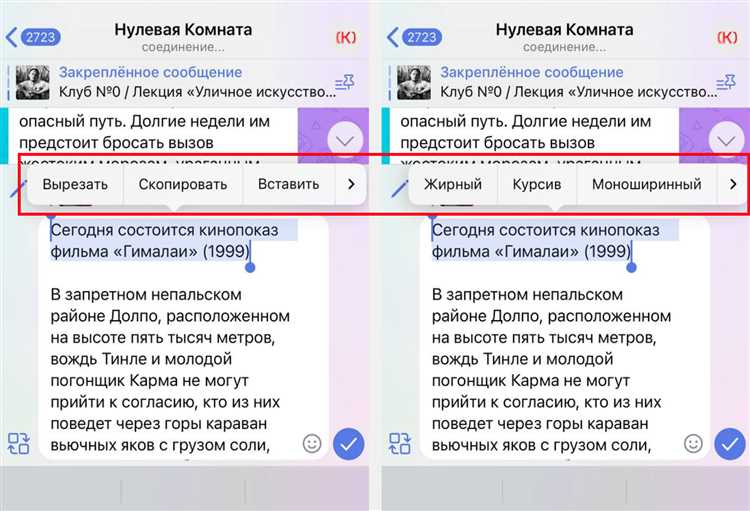
В Telegram нет встроенной функции для загрузки пользовательских шрифтов, однако существует несколько методов для изменения стиля текста в сообщениях. Все они опираются на использование стандартных Markdown или HTML-тегов, доступных в Telegram.
Для создания уникальных стилей для надписей можно использовать специальные синтаксисы для форматирования текста. Например:
Жирный текст можно сделать, обрамив слово или фразу двумя звёздочками (). Например, жирный текст** превратится в жирный.
Курсивный текст создаётся с помощью символов подчёркивания (_). Например, _курсив_ будет отображаться как курсив.
Подчёркнутый текст можно добавить, используя тег HTML <u>, что создаст эффект подчеркивания в сообщении. Например: <u>подчеркнутый текст</u>.
Если требуется перечеркнутый текст, используйте синтаксис для тильды (~). Пример: ~перечеркнутый текст~.
Для создания моноширинного шрифта применяется три косых обратных апострофа («`). Например, ```моноширинный текст``` отобразится с моноширинным шрифтом.
Другим способом является использование специальных ботов, которые позволяют расширить возможности форматирования. Например, можно воспользоваться ботами для генерации текста с эффектами, таких как анимации или нестандартные шрифты.
Важно помнить, что возможности изменения шрифта ограничены только теми средствами, которые Telegram поддерживает. Если цель состоит в использовании уникального шрифта или визуальных эффектов, стоит рассмотреть другие приложения для оформления сообщений и отправки через Telegram как изображения или PDF-документы, содержащие текст с выбранным шрифтом.
Таким образом, несмотря на ограничения Telegram, создание уникальных стилей и шрифтов возможно с использованием базовых методов форматирования текста и сторонних инструментов для расширения возможностей. Это позволяет сделать ваши сообщения более выразительными и персонализированными.
Как протестировать и поделиться созданными надписями в Telegram
После создания надписи в Telegram, важно убедиться, что она отображается корректно, а также проверить, как она воспринимается другими пользователями. Для этого можно использовать несколько методов тестирования.
1. Тестирование в личных сообщениях: Для начала отправьте свою надпись самому себе через личные сообщения. Это позволяет увидеть, как она будет выглядеть на мобильных и десктопных устройствах. Убедитесь, что все символы и форматирование отображаются правильно, и что шрифт подходит для разных платформ.
2. Публикация в группе: Чтобы протестировать, как надпись будет выглядеть в чатах, отправьте её в одну из групп, где у вас есть доступ. Важно, чтобы группа не была слишком многолюдной, чтобы избежать вмешательства сторонних факторов. Это позволит оценить видимость надписи в потоке сообщений.
3. Тестирование в канале: Если у вас есть собственный канал, опубликуйте надпись там, чтобы увидеть её взаимодействие с контентом. Это особенно важно для проверки визуальной гармонии с другими постами, а также для того, чтобы понять, как она будет восприниматься подписчиками.
4. Просмотр на разных устройствах: Telegram адаптирует сообщения под устройства разных размеров, но всегда полезно протестировать надпись на нескольких устройствах – телефоне, планшете, ПК. Некоторые элементы могут отображаться иначе в зависимости от операционной системы и версии приложения.
5. Отправка в тестовую группу: Создайте небольшую группу друзей или коллег, которые помогут вам проверить восприятие надписи. Убедитесь, что она читаема, а все элементы (например, эмодзи или специальные шрифты) правильно отображаются на разных устройствах.
После успешного тестирования, для того чтобы поделиться надписью с другими пользователями, можно использовать несколько способов:
1. Прямое отправление: Вы можете просто отправить надпись в личных сообщениях, группах или каналах, используя стандартный механизм отправки сообщений Telegram. Это простой способ, подходящий для быстрого распространения.
2. Поделиться через ссылку: В случае использования нестандартных надписей (например, с формами или интерактивными элементами), можно создать ссылку на внешний ресурс и отправить её пользователям. Ссылки можно вставлять в сообщения или в закреплённые посты на каналах.
3. Использование ботов: Некоторые боты позволяют автоматически отправлять или делиться надписями среди пользователей. Если вы хотите автоматизировать процесс распространения, такие инструменты могут быть полезными.
4. Размещение в закреплённом сообщении: В группах и каналах можно закрепить сообщение с надписью, чтобы оно всегда было на виду для участников. Это удобно, если вы хотите, чтобы ваша надпись была доступна постоянно.
Тщательно протестировав и выбрав подходящий способ распространения, вы сможете гарантировать, что ваши надписи будут выглядеть привлекательно и читабельно для широкой аудитории Telegram.
Вопрос-ответ:
Как создать собственные надписи в Telegram?
Для создания собственных надписей в Telegram можно воспользоваться функцией «стикеров». Это можно сделать, используя ботов, которые помогают загрузить изображение или текст, преобразовать их в стикеры, и после этого отправлять их в чаты. Чтобы начать, нужно найти бота в Telegram, например, @stickers. После этого загрузите необходимое изображение или текст, и бот сгенерирует для вас уникальные стикеры, которые можно использовать в сообщениях.
Нужно ли устанавливать сторонние приложения для создания надписей в Telegram?
Нет, сторонние приложения не обязательны для создания надписей в Telegram. Все необходимое можно сделать через встроенные боты, такие как @stickers. Эти боты позволяют вам загрузить текст или изображения, преобразовать их в стикеры, и затем использовать их в переписке. Важно, что это решение полностью интегрировано в Telegram, и не требует установки дополнительных программ.
Какие есть ограничения при создании собственных надписей в Telegram?
Когда вы создаете стикеры или надписи в Telegram, есть несколько ограничений. Во-первых, формат изображений должен быть PNG с прозрачным фоном, а размер файла не должен превышать 512 КБ. Во-вторых, стикеры должны соответствовать правилам Telegram, то есть не нарушать авторские права и не содержать оскорблений или нежелательного контента. При добавлении текста стоит учитывать, что он должен быть читаемым, так как маленький шрифт или слишком сложный дизайн может затруднить восприятие.
Могу ли я создать надписи в Telegram без использования картинок, только текстом?
Да, можно создавать текстовые надписи в Telegram без использования изображений. Для этого вам нужно воспользоваться ботов, которые предлагают создание текстовых стикеров или использовать встроенные функции форматирования текста в чатах. В Telegram также есть возможность создания сообщений с цветным текстом, выделением и шрифтами через специальные боты или команды, которые преобразуют обычный текст в креативные надписи, подходящие для отправки в чатах.